
Inhaltsverzeichnis:
- Autor John Day [email protected].
- Public 2024-01-30 07:16.
- Zuletzt bearbeitet 2025-01-23 12:52.



Fusion 360-Projekte »
Sind Sie müde von den dunklen Tagen? Mit diesem neuen DIY-Mini-Ringlicht sind diese Tage vorbei! Verwenden Sie es für Ihre Selfies, Vlogs oder sogar Blogs! Mit einer erstaunlichen Akkukapazität von 1800 mAh können Sie die Lampe bei voller Helligkeit etwa 4 Stunden lang verwenden! Verwenden Sie die Potentiometer, um die Farbe und Helligkeit nach Ihren Wünschen zu ändern und das Ringlicht mit einem Micro-USB-Kabel aufzuladen. Mit der Arduino IDE können Sie den Code anpassen, um alle gewünschten Farben auszuwählen. Sie können sogar coole Animationen erstellen! Das Beste an dieser Lampe ist, dass Sie sie für ca. 10 Dollar selbst bauen können, ohne dass die Kosten für Zubehör anfallen.
In diesem Instructable zeige ich Ihnen, wie Sie Ihr eigenes 3D-gedrucktes DIY-Mini-LED-Ringlicht herstellen!
Lass uns anfangen!
Schritt 1: Zubehör




Werkzeuge:
- 3D Drucker
- Lötkolben & Lötmittel
- Telefon, PC, Laptop oder alles, was Code auf den Arduino hochladen kann.
- Stift
- Schere
- Heißklebepistole
- Allzweckmesser
Teile:
- WS2812b LED-Streifen
- Arduino Nano & Kabel
- 2x Potentiometer (ich habe 10k Ohm Potentiometer verwendet)
- Schalter
- Powerbank oder Li-Ion/Lipo-Akku mit Lademodul (z. B. TP4056) und DC-Aufwärtswandler (z. B. MT3608)
- 1000uF 10v Kondensator
- 470 Ohm Widerstand
- Elektrischer Draht (flexibler Draht wird empfohlen)
Schritt 2: Drucken der Teile


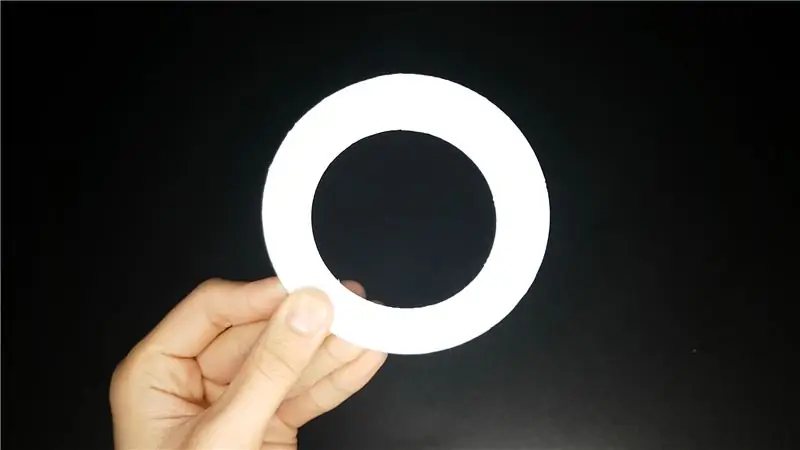
Da ich noch nie etwas entworfen habe, war es eine ziemliche Herausforderung, das Ringlicht zu entwerfen. Ich begann mit einem Karton-Prototyp und testete verschiedene Messungen. Ich musste viele Prototypen machen, um endlich zu dem von mir verwendeten Design zu kommen. Danach musste ich nur noch alles in ein druckbares 3D-Modell umwandeln. Ich habe Fushion 360 verwendet, um das 3D-Modell zu erstellen.
Tipp: Wenn Sie jemals etwas entwerfen oder testen möchten, kann es nützlich sein, es zuerst aus Pappe/Papier herzustellen. Es ist wesentlich schneller und günstiger als der 3D-Druck Ihrer Objekte direkt!
3D-gedruckte Teile:
- Basis (Bild 1)
- LED-Haltering (Bild 2)
- Diffusor (Bild 3)
- Oben (Bild 4)
- Kugelkopf (Bild 5)
- Kugelkopfspanner (Bild 6)
3D-Drucken Sie die angehängten STL-Dateien. Ich habe den Creality Ender 3 mit 1,75 mm weißem PLA verwendet. Ich habe die Teile in Cura 4.4 geschnitten und die folgenden Einstellungen verwendet:
- Schichthöhe: 0,2 mm
- Füllung: 20%
- Düsentemperatur: 200°C
- Betttemperatur: 60°C
Der Druckvorgang dauerte insgesamt etwa 9 Stunden.
Schritt 3: Die Spitze



Der LED-Ring
Wir beginnen mit dem LED-Streifen. Ich habe einen LED-Streifen mit 30 LEDs pro Meter verwendet. Für das Ringlicht verwenden wir 7 LEDs. Verwenden Sie eine Schere, um den LED-Streifen entlang der angegebenen Schnittlinien zu schneiden. Sie können mehr LEDs verwenden, aber dies wird die Batterie schneller entladen.
Skizzieren Sie den 3D-gedruckten Diffusor auf einem Stück Karton und schneiden Sie den Umriss aus. Sie sollten mit einem Pappring enden. Kleben Sie die LEDs auf den Pappring, aber achten Sie darauf, dass die LEDs gleichmäßig auf dem Ring verteilt sind.
Schnappen Sie sich 3 Drähte von ca. 15 cm und löten Sie sie an Din, GND und 5V der ersten LED an. Löten Sie Do, GND und 5V der ersten LED an Din, GND und 5V der nächsten LED (Din an Do, GND an GND und 5V an 5V). Tun Sie dies für alle LEDs, bis Sie zur letzten LED gelangen. Lassen Sie Do, GND und 5V der letzten LED offen.
Entfernen Sie den LED-Ring vom Pappring und ziehen Sie die Klebebandabdeckung auf der Rückseite jeder LED ab. Legen Sie den LED-Ring in den 3D-gedruckten LED-Haltering. Stellen Sie sicher, dass die Drähte durch das Loch des Halterings ragen
Wenn Sie Ihren LED-Streifen nicht in zu viele Stücke schneiden oder nicht zu viel löten möchten, können Sie einen LED-Streifen von ca. 30 cm nehmen und auf die Innenseite des LED-Halterings kleben.
Nehmen Sie die flache Seite des Kugelkopfes und führen Sie die 3 Drähte durch das Loch und kleben Sie den Kugelkopf auf den LED-Haltering.
Die Spitze fertigstellen
Greifen Sie den Kugelkopfspanner und legen Sie ihn um den Kugelkopf. Stecken Sie die 3 Drähte des LED-Rings durch die 3D-gedruckte Oberseite des Ringlichts und ziehen Sie den Kugelkopf fest.
Schritt 4: Die Schaltung
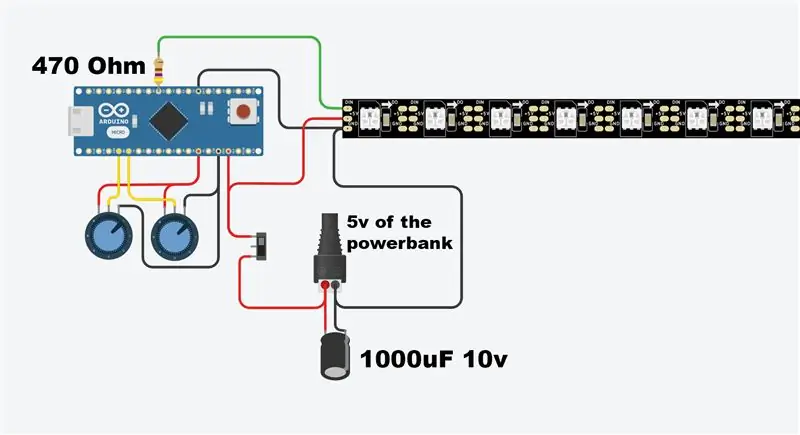



Wir teilen die Schaltung in 2 Schritte auf:
- Die Stromversorgung
- Verdrahtung des Arduino
Die Stromversorgung
Öffnen Sie das Gehäuse der Powerbank und entnehmen Sie den Akku mit angeschlossenem Stromkreis. Löten Sie zwei Drähte an den GND- und 5-V-Pin des USB-Ausgangs. Der USB-Ausgang hat 4 Pins. Der linke ist der GND-Pin und der rechte ist der 5V-Pin. Wir werden die 2 Pins in der Mitte nicht verwenden. Platzieren Sie die Powerbank so, dass der Micro-USB perfekt auf das Loch des 3D-gedruckten Sockels ausgerichtet ist und kleben Sie ihn auf den Sockel.
Greifen Sie den Schalter und stecken Sie ihn in das Loch neben dem Micro-USB-Eingang. Löten Sie den 5V-Draht der Powerbank an einen Pin des Schalters und löten Sie einen Draht an den anderen Pin. Löten Sie die negative Seite des Kondensators an den GND-Pin der Powerbank. Als nächstes löten Sie den Draht des Schalters an die positive Seite des Kondensators.
Nehmen Sie die 3 Drähte der Oberseite, die wir im vorherigen Schritt hergestellt haben, und löten Sie den 470Ω-Widerstand an den Din-Draht. Löten Sie den 5V-Draht an die positive Seite des Kondensators. Dann den GND-Draht der Oberseite an die negative Seite des Kondensators anlöten. Schließlich löten Sie 2 weitere Drähte an beiden Enden des Kondensators.
Schritt 5: Verdrahtung des Arduino




Löten Sie den Draht, der mit der negativen Seite des Kondensators verbunden ist, an den GND-Pin des Arduino. Nachdem Sie das getan haben, löten Sie den Widerstand, der mit dem Din-Draht verbunden ist, an Pin D6 des Arduino. Schließlich löten Sie den Draht, der mit der positiven Seite des Kondensators verbunden ist, mit dem Vin-Pin des Arduino.
Die Potentiometer
Ein Potentiometer hat 3 Pins. Der linke Pin ist der GND, der mittlere ist der Signalpin und der letzte ist der 5V-Pin. Löten Sie die GND-Pins der 2 Potentiometer zusammen und machen Sie dasselbe für die 5V-Pins. Zum Schluss 2 Drähte an die Signalpins anlöten.
Löten Sie die 5V-Pins der Potentiometer an den 5V-Pin des Arduino. Löten Sie die GND-Pins der Potentiometer an den GND-Pin des Arduino. Löten Sie zuletzt die Signalleitung des ersten Potentiometers an den A0-Pin und die Signalleitung des zweiten Potentiometers an den A1-Pin.
Endlich ist die Schaltung fertig! Testen Sie es, indem Sie den Schalter einschalten. Die Power-LED des Arduino sollte wie auf den Bildern gezeigt leuchten. Wenn dies nicht der Fall ist, stellen Sie sicher, dass die Schaltung die folgenden Anforderungen erfüllt:
- Die offenen Verbindungen kommen nicht miteinander in Kontakt.
- Alle Drähte sind richtig verlötet.
- Alle Komponenten funktionieren korrekt.
- Der Akku ist geladen
Wenn alles richtig funktioniert, isolieren Sie die offenen Verbindungen mit etwas Heißkleber oder Schrumpfschlauch. Danach sind wir bereit für den nächsten Schritt!
Schritt 6: Der Code
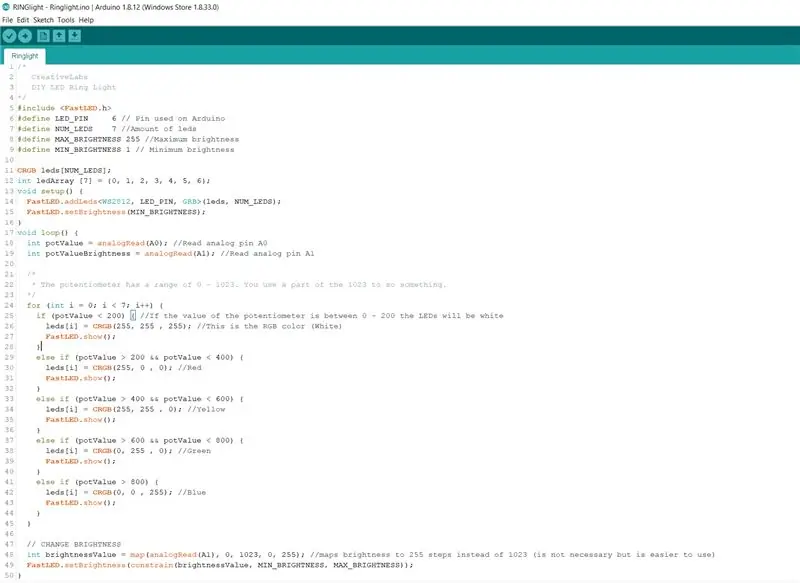
In diesem Schritt werden wir den Code schreiben, um die LEDs zu steuern. Dazu verwenden wir die Arduino-IDE.
Aufstellen
- Verbinden Sie den Arduino Nano mit einem Mini-USB-Kabel mit Ihrem PC und öffnen Sie die Arduino IDE.
- Gehen Sie zu Tools> Board> und wählen Sie Arduino Nano.
- Gehen Sie zu Tools > Port > und wählen Sie den verfügbaren Port aus.
- Importieren Sie die FastLED.h-Bibliothek und Sie können loslegen.
Codeerklärung
Die Schleife beginnt mit zwei Zeilen: " int potValue = analogRead(A0); " And " int potValueBrightness = analogRead(A1);". Diese Leitungen lesen die analogen Pins der beiden Potentiometer. Wie Sie sehen, steuert der A0-Pin die Farbe und der A1-Pin die Helligkeit.
Als nächstes folgt eine for-Schleife. Dadurch wird sichergestellt, dass jede LED aufleuchtet und die Werte des Potentiometers mit verschiedenen programmierten Farben verglichen werden. Ein Potentiometer hat einen Bereich von 0-1023. Der Wert des Potentiometers ändert sich, wenn Sie es drehen." if (potValue < 200) {leds = CRGB(255, 255, 255); ". Das heißt, wenn der Wert des Potentiometers kleiner als 200 ist, leuchten die LEDs weiß. "CRGB(R, G, B)" steuert die Farbe in RGB.
Die letzten Zeilen steuern die Helligkeit. Da die maximale Helligkeit 255 beträgt, wandeln wir die 1023 Schritte des Potentiometers in insgesamt 255 Schritte um. Wenn Sie das Potentiometer drehen, ändert sich die Helligkeit in einem Bereich von 1-255
Schritt 7: Testen & Fertigstellen
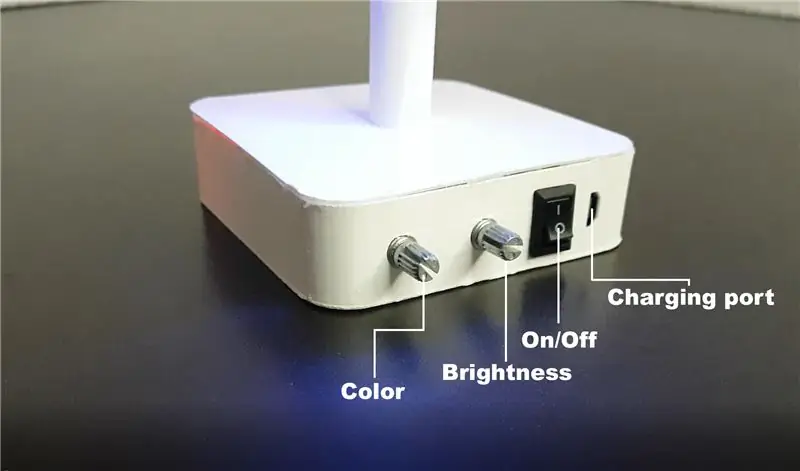



Laden Sie den Code zum Arduino hoch, ziehen Sie das Kabel ab und schalten Sie den Schalter ein. Mit dem von mir bereitgestellten Code können Sie aus 5 verschiedenen Farben wählen. Wer möchte, kann die Funktionen der Potentiometer verändern und so richtig coole Sachen kreieren!
Kleben Sie die Oberseite auf die Basis und kleben Sie schließlich den Diffusor auf den LED-Halter. Wenn Sie die Oberseite nicht auf die Basis kleben möchten, weil Sie jederzeit Code hochladen möchten, können Sie doppelseitiges Klebeband in den Ecken der Basis verwenden. Das sollte reichen, um alles zusammenzuhalten.
Herzliche Glückwünsche! du hast es bis zum ende geschafft:)
Genießen Sie Ihr neues Ringlicht und vergessen Sie nicht, Ihre tollen Ideen zu posten!
Empfohlen:
Wie man aus einem alten Computer einen persönlichen Mini-Schreibtischventilator macht – passt in Ihre Tasche – wikiHow

Wie man aus einem alten Computer einen persönlichen Mini-Schreibtischventilator macht – passt in Ihre Tasche: Ich zeige Ihnen, wie Sie aus einem alten Computer einen persönlichen Mini-Schreibtischventilator machen. Ein Bonus ist, dass es sogar in Ihre Tasche passt. Dies ist ein sehr einfaches Projekt, daher ist nicht viel Erfahrung oder Fachwissen erforderlich. Fangen wir also an
Mini-CNC-Maschine herstellen – wikiHow

Wie man eine Mini-CNC-Maschine herstellt: Hallo, alle hoffen, es geht Ihnen gut. Ich bin hier mit einem anderen sehr coolen Projekt, das Sie mit einigen Schrott / gebrauchten Teilen des Computers bauen können. In diesem Instructables werde ich Ihnen zeigen, wie Sie zu Hause eine Mini-CNC-Maschine aus dem alten DVD-Wri machen können
In 5 Minuten einen Mini-Bug-Roboter bauen – wikiHow

Wie man in 5 Minuten einen Mini-Bug-Roboter macht: In diesem Projekt werden wir einen einfachen kleinen Bug-Roboter mit einigen grundlegenden Komponenten herstellen. Sie benötigen 5 bis 10 Minuten, um diesen einfachen beweglichen Mini-Insektenroboter herzustellen
Mini-Tesla-Spule herstellen – wikiHow

Wie man eine Mini-Tesla-Spule herstellt: In diesem Artikel werde ich nicht wie im vorherigen Artikel auf die Arduino-Schaltung eingehen. Dieses Mal zeige ich Ihnen, wie man eine Mini-Tesla-Spule herstellt. Beginnen wir mit der Herstellung
Polstern Sie Ihr Google Home Mini neu – wikiHow

Polstern Sie Ihren Google Home Mini neu: Möchten Sie einen wirklich einzigartigen digitalen Assistenten für Ihr Zuhause? Du könntest zu einem Flohmarkt, einem Secondhand-Laden oder dem Haus deiner Großmutter gehen und am Ende mit einem alten Stuhl enden. In diesem Fall können Sie diesen Möbeln durch Neupolsterung neuen Schwung verleihen
